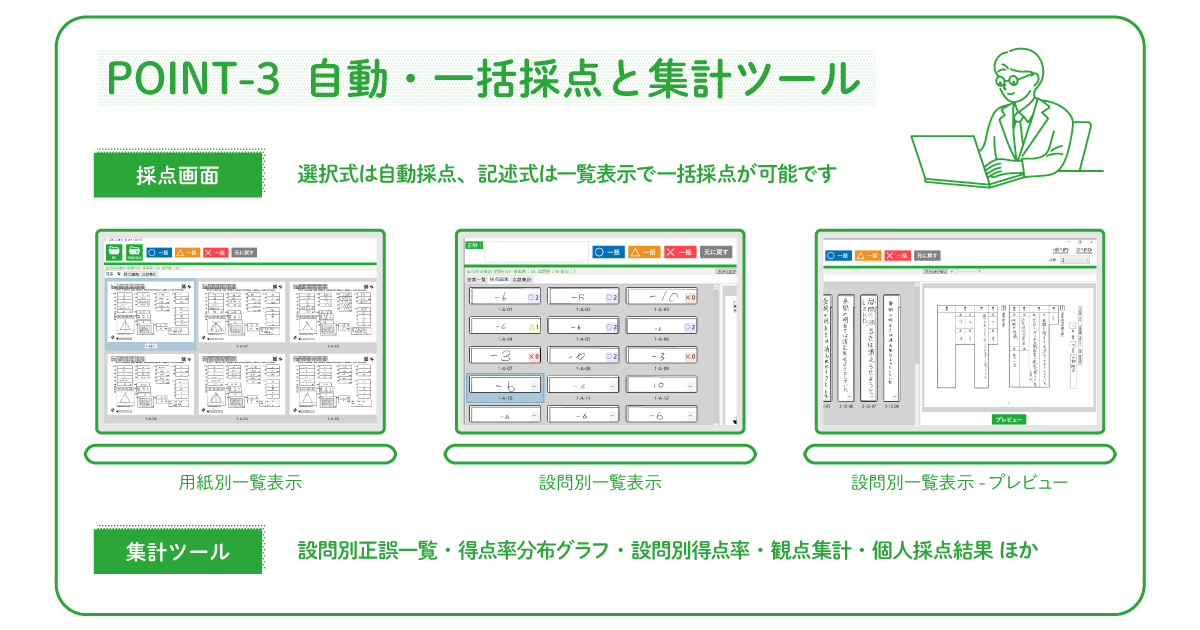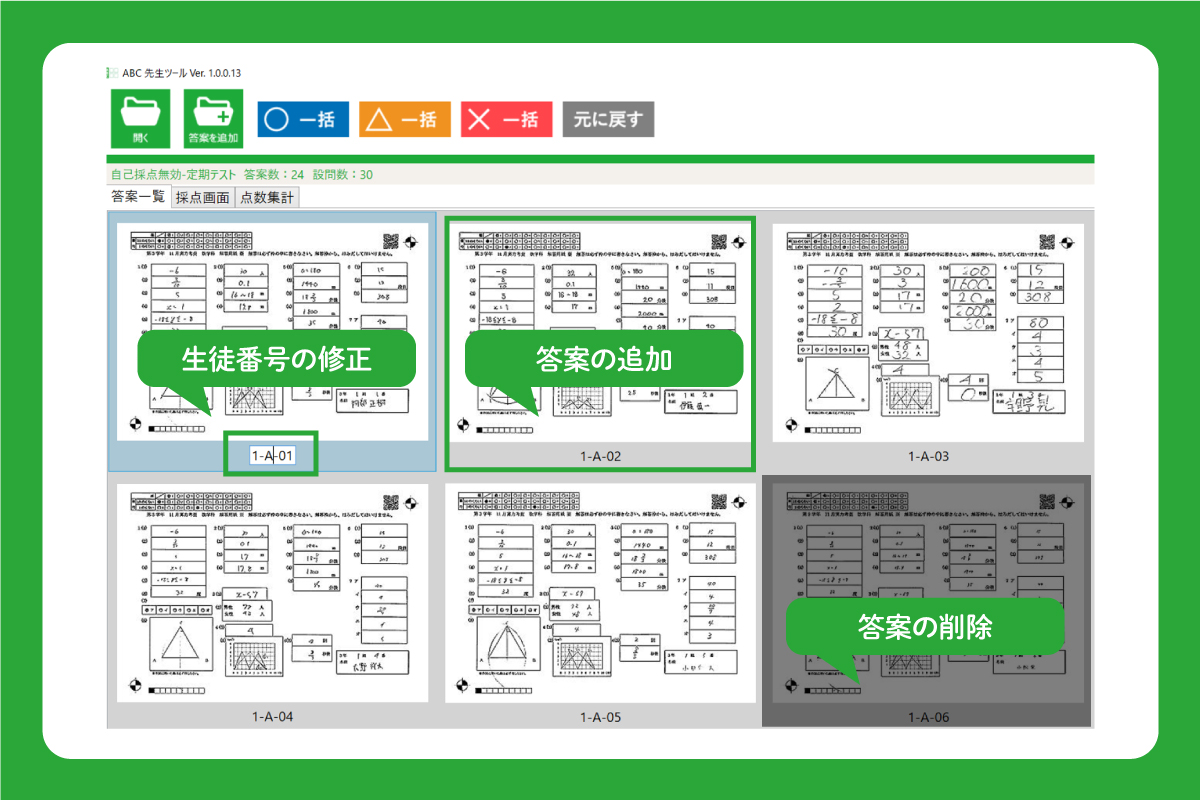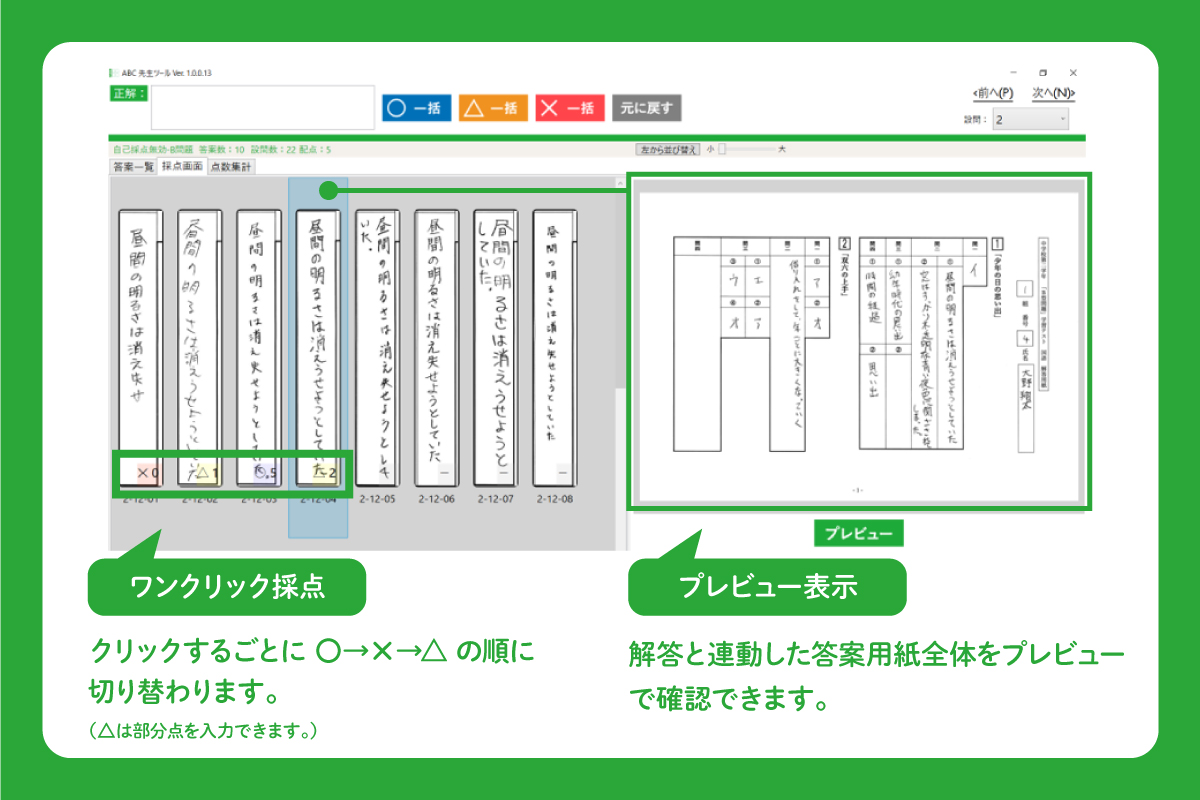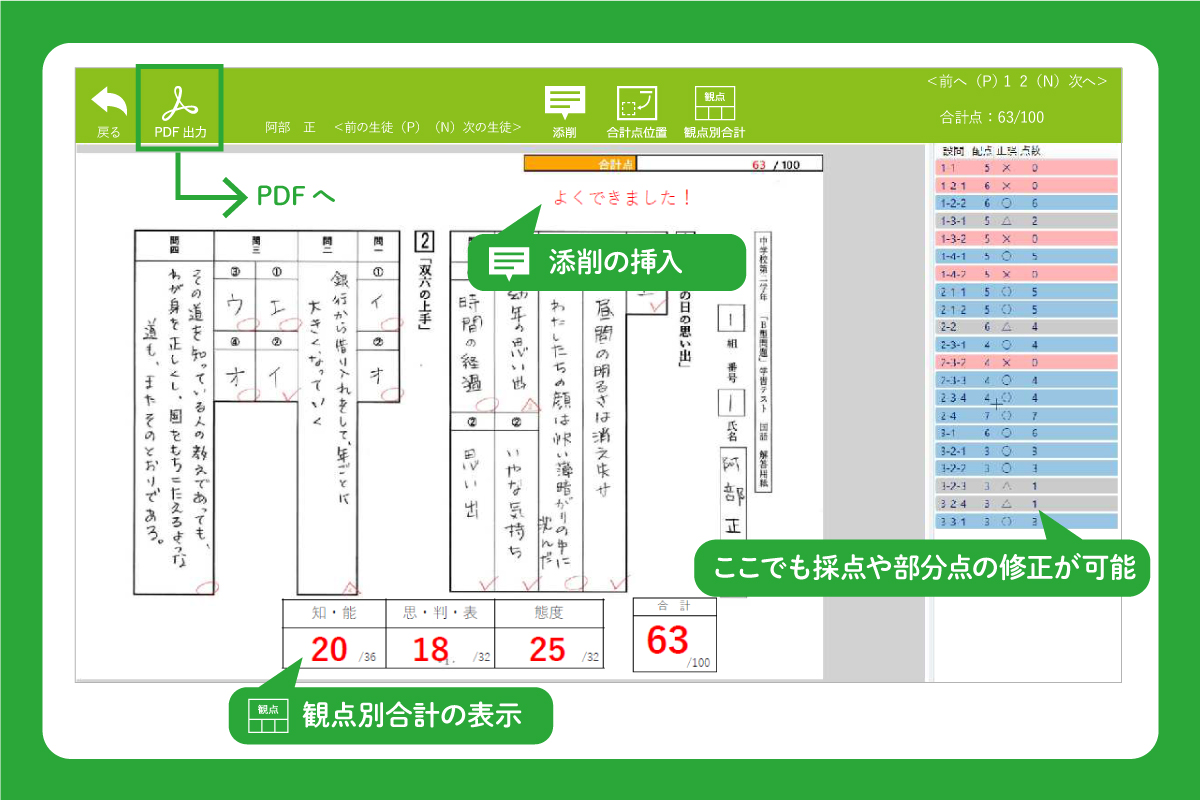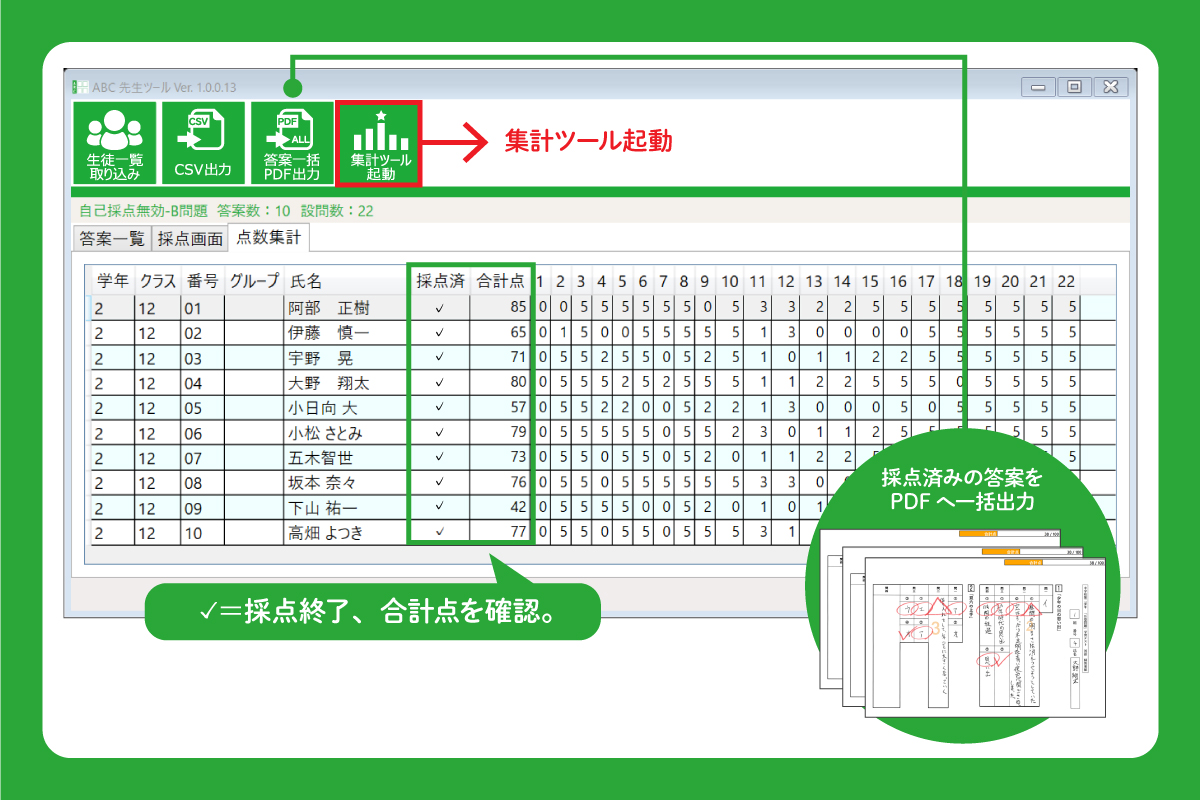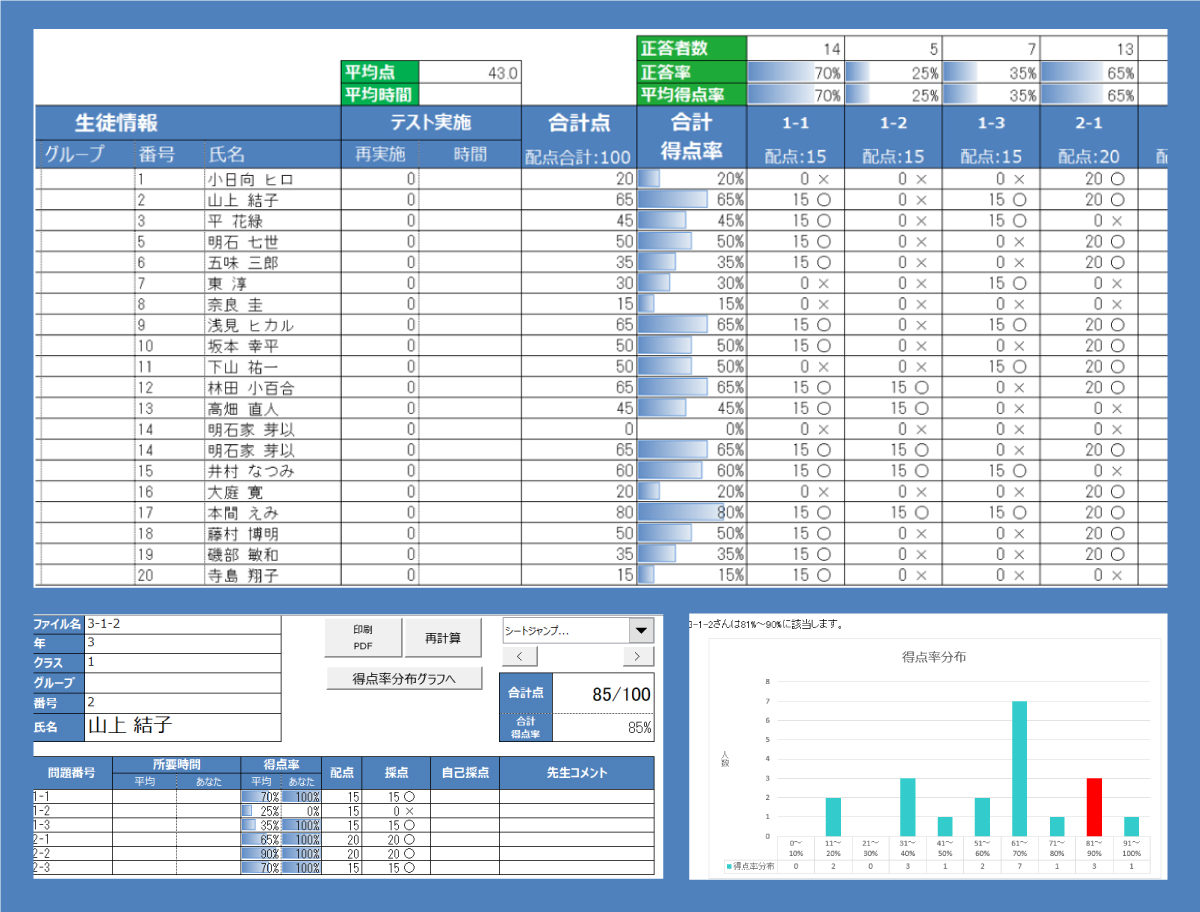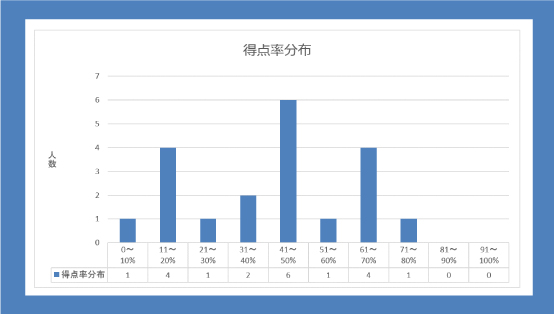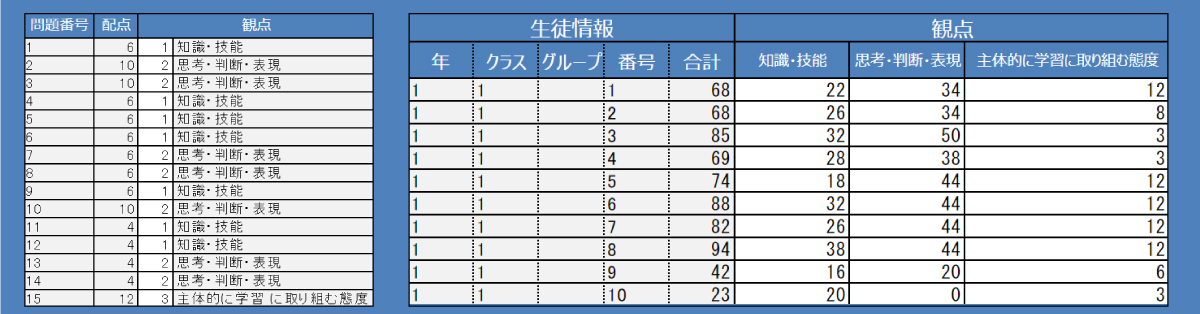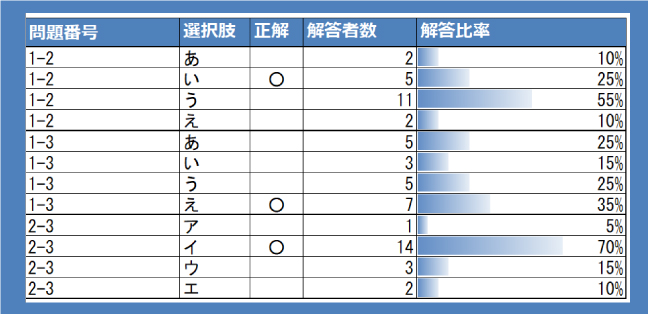採点
答案一覧
答案用紙の一覧を表示します。答案の追加や削除、生徒番号の修正が行えます。
※生徒番号はマークシートによる認識ではなく読み込んだページ順に自動的に連番が振られます。
採点画面(設問別一覧表示)
設問ごとに解答を一覧表示します。記述問題など部分点を設定するのにとても便利です。すべて〇×△にする一括採点機能も搭載。採点修正もマークのクリックのみで切り替えることができます。
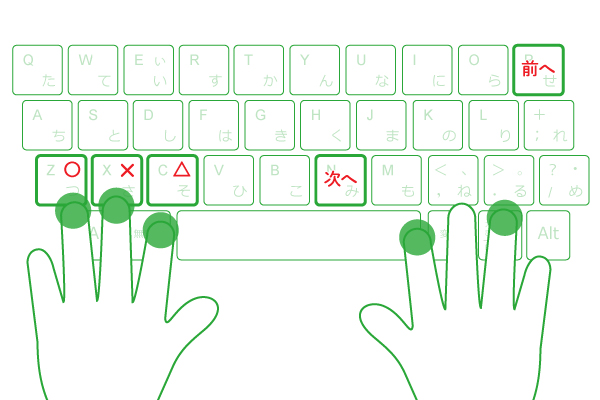
★キーボード採点機能
圧倒的スピードのキーボード採点を実現。左手で採点「〇×△」、右手で設問の移動「←→」をすることでリズミカルに採点を行うことができます。
従来のマウスによる採点と比べて3倍以上の速度で採点できるようになりました!
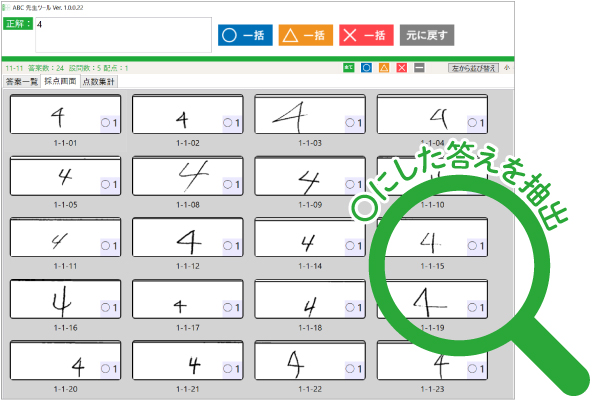
★採点ごとにまとめて抽出機能
〇、×、△、ー(未採点)の採点ごとに解答を抽出し、一覧表示します。
抽出機能を使って最終確認をすることで、採点ミスが減りました!
用紙別採点画面(1人ずつ表示)
従来の紙のテストの採点と同じイメージで採点することができます。採点と同時に手書き風の〇×△が表示され、添削機能でコメントの入力も可能です。そのままPDF形式で出力できます。